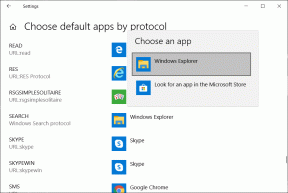Come risolvere l'impossibilità di pubblicare su Facebook – TechCult
Varie / / October 09, 2023
Facebook è diventato parte integrante della nostra vita, permettendoci di connetterci con amici e familiari e condividere i nostri pensieri. Pertanto, quando incontri il problema frustrante di non poter pubblicare su Facebook, può essere piuttosto scoraggiante. Se riscontri problemi nella condivisione di contenuti sulla piattaforma, questa guida è qui per aiutarti. In questo blog troverai alcuni ottimi metodi di risoluzione dei problemi per tornare a pubblicare sulla tua piattaforma di social media preferita.

Come risolvere l'impossibilità di pubblicare su Facebook
Non essere in grado di pubblicare su Facebook può sembrare un grosso problema, ma spesso è un'impostazione minore a causare il problema. Questo può accadere sull'app o sul sito Web di Facebook. Anche se non esiste una ragione specifica per questo, i problemi con Internet o i server possono essere spiegazioni semplici. Quindi, iniziamo con i modi più semplici per risolvere questo problema.
Risposta rapida
Segui questi passaggi per aggiornare il tuo browser e tornare a pubblicare su Facebook:
1. Aprire Browser web Chrome.
2. Clicca il tre punti verticali (menu) nell'angolo in alto a destra.
3. Vai a Aiuto e quindi fare clic su Informazioni su Google Chrome.
4. Chrome lo farà automaticamente Controlla gli aggiornamenti e ti chiederà di installarli se disponibili.
Perché non riesco a pubblicare sulla mia pagina Facebook?
Se non riesci a pubblicare sulla tua pagina Facebook, potrebbero esserci alcuni motivi, come segue:
- Problemi di connettività Internet
- Problemi del server
- Cache del browser danneggiata
- Browser obsoleto
- Problema del software
- Interferenza VPN o proxy
- Interferenze causate dalle estensioni del browser
Metodo 1: metodi di risoluzione dei problemi di base
Questi metodi di base sono abbastanza fattibili nei momenti in cui un utente non sa molto sulla causa principale del problema. Si occupano di controllare tutte quelle impostazioni che sono essenziali affinché un programma funzioni senza intoppi.
1A. Risolvere i problemi di connessione Internet
Il primo passo per risolvere qualsiasi problema relativo a Facebook o qualsiasi altra piattaforma online è assicurarti di avere una connessione Internet stabile. Se la tua connessione è debole o intermittente, Facebook potrebbe avere difficoltà a caricarsi correttamente, causando errori di pubblicazione.
1. Riavvia il tuo router/modem.
2. Connettiti a un altro Rete Wi-Fi o utilizzare un cavo Ethernet per escludere problemi Wi-Fi.
3. Metti alla prova la tua velocità di Internet utilizzando uno strumento come Ookla Speedtest per assicurarti di avere una connessione forte.
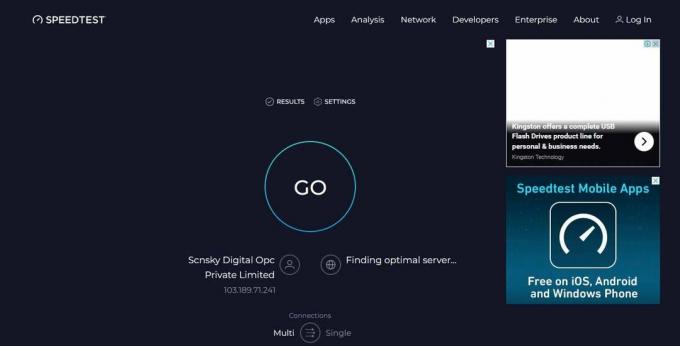
1B. Attendi interruzioni del server
A volte, il problema potrebbe non essere tuo, ma con Facebook stesso. Controlla se la piattaforma sta riscontrando tempi di inattività o interruzioni nella tua regione. Puoi farlo visitando siti web come Downdetector o controllando la pagina di stato ufficiale.
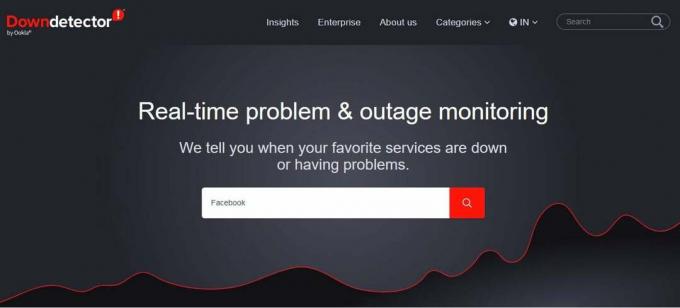
1C. Utilizza un browser diverso
Se non riesci ancora a pubblicare su Facebook, prova a utilizzare un browser web diverso. Ciò può aiutare a determinare se il problema è specifico del tuo browser. Le alternative comuni includono Mozilla Firefox, Microsoft Edge o Safari.
Leggi anche:Perché il mio post su Facebook è disattivato e come risolverlo
Metodo 2: Elimina la cache e la cronologia del browser
Se trascuri di cancellare i tuoi dati di navigazione per un po', ciò può contribuire al problema del rallentamento di YouTube. Ecco cosa fare se non riesci a pubblicare sulla tua pagina Facebook:
1. Avvia Google Chrome facendo clic su Icona di avvio e cercando Chrome.
2. Premere CTRL+H per accedere alla cronologia di navigazione.
3. Quindi, fare clic su Cancella dati di navigazione nel pannello di sinistra.
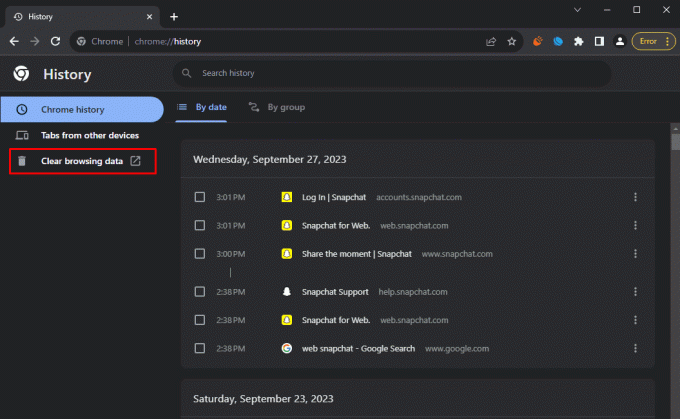
4. Assicurarsi che il Ultimi 7 giorni l'opzione è scelta sotto il Intervallo di tempo.
5. Inoltre, assicurati di selezionare le seguenti opzioni:
- Cronologia di navigazione
- Scarica la cronologia
- Cookie e altri dati del sito
- Immagini e file memorizzati nella cache
- Compila automaticamente i dati del modulo
- Password e altri dati di accesso
6. Clicca il Cancella i dati pulsante e attendere il completamento del processo.
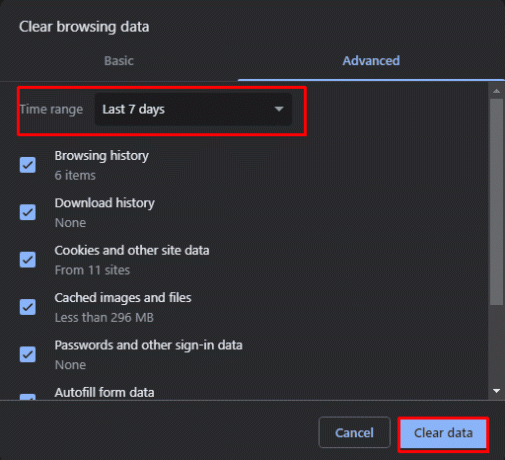
7. Chiudi il browser e riavviare il PC per applicare le modifiche.
Dopo aver cancellato i dati del browser, prova a pubblicare nuovamente su Facebook.
Metodo 3: aggiorna il tuo browser
I browser obsoleti possono presentare problemi di compatibilità con siti Web come Facebook. Assicurati di avere installata la versione più recente del browser scelto. Per risolvere il problema relativo all'impossibilità di pubblicare su Facebook, attenersi alla seguente procedura:
1. Aprire Browser web Chrome.
2. Clicca il tre punti verticali (menu) nell'angolo in alto a destra.
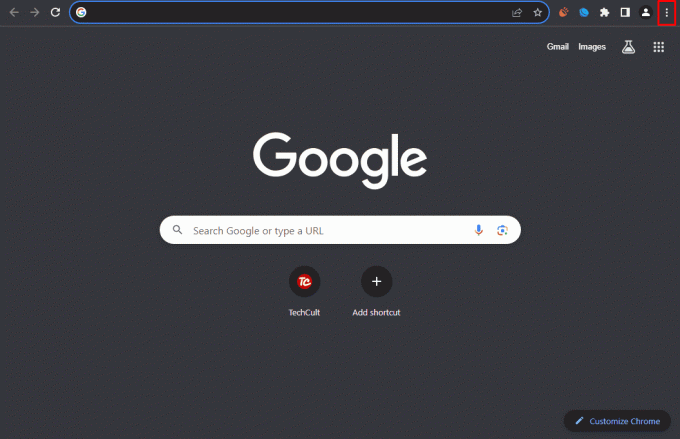
3. Vai a Aiuto e quindi fare clic su Informazioni su Google Chrome.

Chrome controllerà automaticamente la presenza di aggiornamenti e ti chiederà di installarli se disponibili.
Leggi anche:Perché non riesco a condividere Post to Story su Instagram e come risolverlo?
Metodo 4: disconnettersi e riconnettersi
A volte, semplicemente disconnettersi dal proprio account Facebook e quindi accedere nuovamente può risolvere il problema dell'impossibilità di pubblicare. Ecco come:
1. Apri il Applicazione Facebook O sito web.
2. Tocca il tuo immagine del profilo per accedere al tuo profilo.

3. Scorri verso il basso e fai clic su Impostazioni e privacy.
4. Clicca su Impostazioni.

5. Ora vedrai il nuovo Centro Conti sezione a sinistra. Qui clicca su Password e sicurezza.

6. Fare nuovamente clic su Password e sicurezza in Impostazioni account.
7. In Controlli di sicurezza, fare clic su Dove hai effettuato l'accesso.
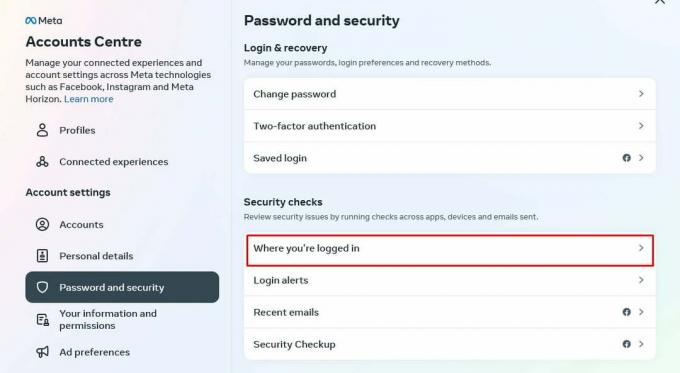
8. Clicca su Seleziona i dispositivi da cui disconnettersi.
9. Avanti Fare clic su Seleziona tutto poi Disconnettersi in fondo.
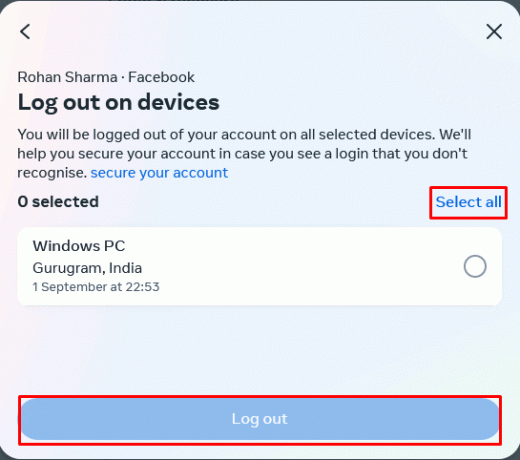
Dopo esserti disconnesso, accedi nuovamente utilizzando le tue credenziali.
Questa semplice azione può spesso aggiornare la tua connessione ai server di Facebook e risolvere i problemi di pubblicazione.
Metodo 5: disabilita VPN o proxy
Se utilizzi una VPN o un proxy, potrebbero verificarsi problemi con Facebook che ti impediscono di pubblicare. Prova a disabilitarlo temporaneamente e vedi se riesci a postare. Per fare ciò, ti invitiamo a consultare la nostra guida dettagliata su Come disattivare VPN e proxy su Windows 10.
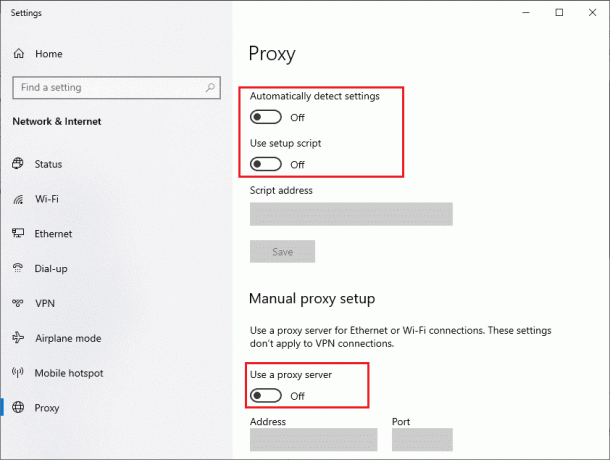
Leggi anche:Come si fa a scrivere un post lungo su Facebook
Metodo 6: disabilita le estensioni del browser
Se utilizzi Facebook su un browser Web e hai installato estensioni del browser o componenti aggiuntivi, prova a disabilitarli temporaneamente. A volte, le estensioni o i componenti aggiuntivi del browser possono interferire con la funzionalità della piattaforma. Prova a disabilitare tutte le estensioni e poi prova a pubblicare sulla tua pagina Facebook. Se funziona, riattiva ciascuna estensione una per una per identificare il colpevole.
1. Apri Google Chrome e fai clic su tre punti verticali (menu) nell'angolo in alto a destra.
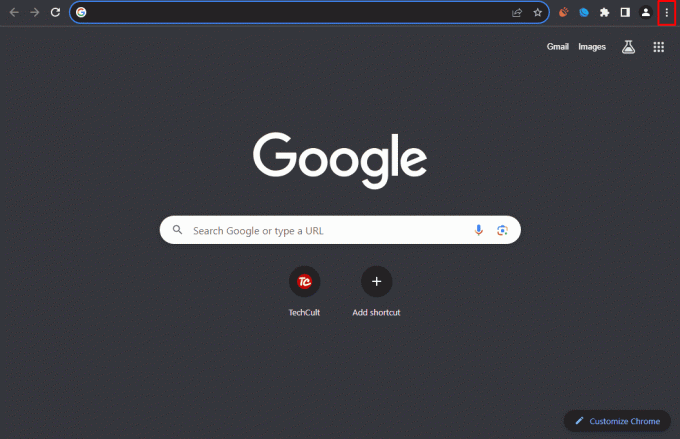
2. Selezionare Estensioni poi Gestisci estensioni.
3. Disattiva tutte le estensioni facendo clic su interruttore blu accanto a ciascuno.
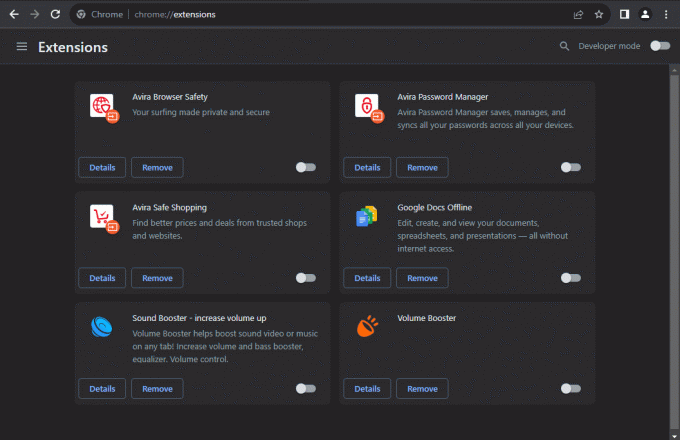
Metodo 7: contatta l'assistenza Facebook
Se nessuna delle soluzioni di cui sopra funziona e non riesci ancora a pubblicare su Facebook, potrebbe trattarsi di un problema più complesso che richiede assistenza da parte del team di supporto. Puoi contattarli tramite il Centro assistenza di Facebook oppure segnala il problema direttamente tramite l'app.
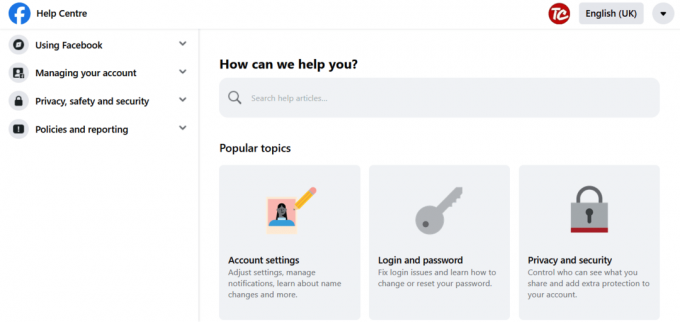
Impossibile pubblicare su Facebook può essere fastidioso, ma la maggior parte dei problemi può essere risolta con pochi semplici passaggi. Seguendo i metodi sopra indicati, puoi tornare a pubblicare su questa popolare piattaforma di social media. Se hai altre domande o suggerimenti, non esitare a lasciare un commento qui sotto.
Henry è uno scrittore tecnologico esperto con la passione di rendere accessibili ai lettori di tutti i giorni argomenti tecnologici complessi. Con oltre un decennio di esperienza nel settore tecnologico, Henry è diventato una fonte di informazioni affidabile per i suoi lettori.